Le Gestionnaire des phases accessible depuis la vue arborescente permet d’ajouter, de dupliquer, de supprimer ou de renommer des phases, ainsi que d’indiquer si elles doivent être analysées ou non.
Il apparaît entre les options de conception et de sélection de phase. Il offre un aperçu rapide des phases disponibles et indique via des icônes si elles sont analysées ou non. Développez le nœud pour afficher la liste des phases disponibles, regroupées par type de phase (Pluvial ou Eaux usées).
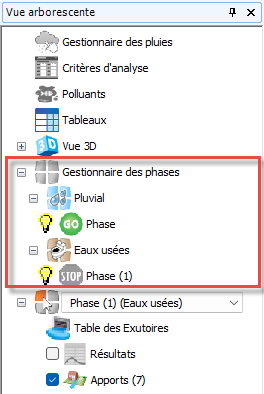
Inclure dans l’analyse
Vous pouvez inclure ou non une phase dans l’analyse en cliquant sur les icônes  ou
ou  . Pour réduire le temps d’analyse, il est recommandé de désactiver les phases ou les scénarios qui ne vous intéressent pas. Vous pourrez les réactiver ultérieurement.
. Pour réduire le temps d’analyse, il est recommandé de désactiver les phases ou les scénarios qui ne vous intéressent pas. Vous pourrez les réactiver ultérieurement.
Créer une phase
Cliquez avec le bouton droit de la souris sur l’option Gestionnaire des phases pour ouvrir un menu contextuel comportant les options Ajouter une phase pluviale ou Ajouter une phase Eaux usées. Une phase vide sera créée et ajoutée dans le sélecteur de phases, prête à être modifiée.
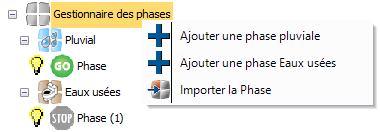
Cliquez avec le bouton droit de la souris sur une phase de votre choix dans le gestionnaire des phases pour ouvrir un menu contextuel avec les options suivantes :
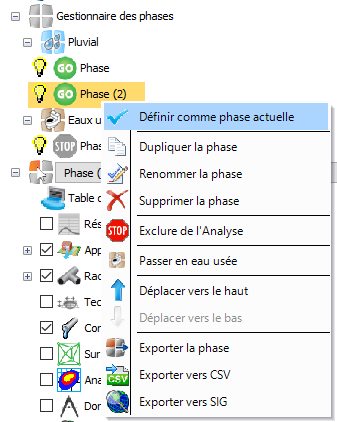
Dupliquer la phase
Sélectionnez cette option pour créer une copie de la phase sélectionnée et l’ajouter dans le sélecteur de phases, prête à être modifiée.
Supprimer la phase
Sélectionnez cette option pour supprimer la phase de la conception et mettre à jour la phase affichée dans le sélecteur de phases, si besoin. Cette option est activée si vous possédez deux phases ou plus. Il n’est pas possible de supprimer la seule phase d’une conception.
Renommer la phase
Sélectionnez cette option si vous souhaitez renommer la phase sélectionnée. Cliquez sur le nœud, ou appuyez sur la touche Entrée, pour confirmer le nouveau nom.
Définir comme phase actuelle
Sélectionnez cette option si vous souhaitez définir la phase comme phase actuelle. Cela revient au même que de la sélectionner dans le Sélecteur de phases.
Ajuster l’ordre des phases
Vous pouvez ajuster l’ordre d’une phase dans la liste des phases. Sélectionnez Déplacer vers le haut pour déplacer la phase vers le haut de la liste ou Déplacer vers le bas pour déplacer la phase vers le bas de la liste.
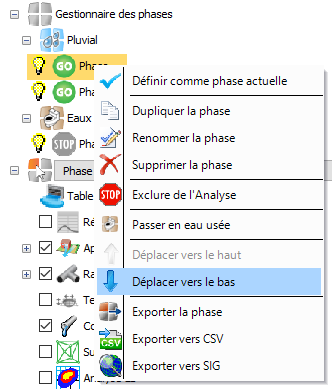
Passer d’un type de phase à l’autre
Il est possible de changer le type de phase. Cliquez avec le bouton droit de la souris sur la phase Pluvial pour afficher l’option Passer en eau usée.
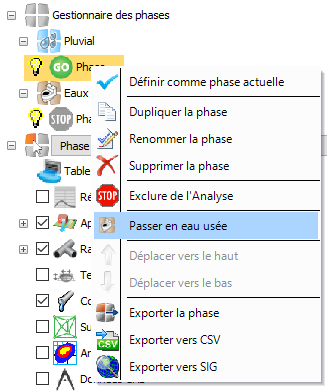
Cliquez avec le bouton droit de la souris sur la phase Eaux usées pour afficher l’option Changer en Pluvial.
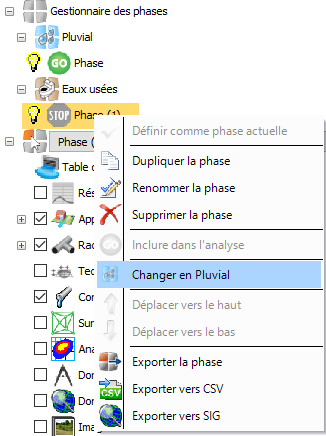
Importer la phase
Pour importer une phase à l’aide de l’arborescence :
- Cliquez avec le bouton droit de la souris sur la phase dans l’arborescence, puis choisissez Importer la phase.
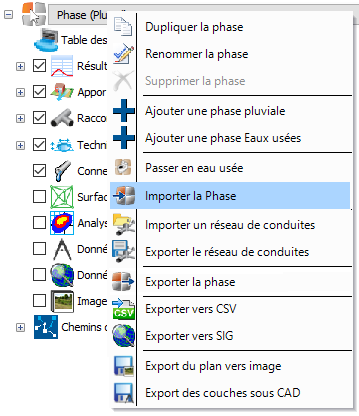
- Localisez la phase que vous souhaitez importer, puis cliquez sur Ouvrir.
- Dans la boîte de dialogue Sélecteur de modèle qui s’affiche, sélectionnez les éléments de votre choix.
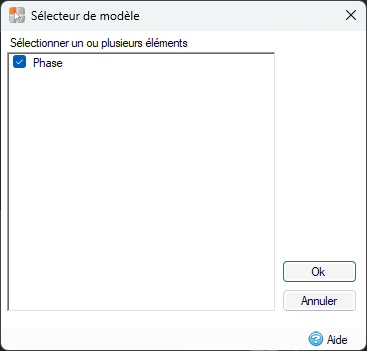
- Cliquez sur OK pour importer la phase dans votre modèle.